不管是在学习中还是在工作以及生活中,人们通常都会运用到电脑编辑文档,通过使用电脑将编辑好的文档发送给别人。而且很多时候我们都需要将文档的格式更改成老师或者领导要求的格式,这不最近就有一些小伙伴在问行间距28磅怎么设置的,今天小编就给大家带来了具体的设置方法,快来看看吧。

工具/原料
系统版本:windows10系统
品牌型号:联想小新Pro16 2022款
行间距28磅怎么设置
1、打开Word选中文字
首先打开Word文档,选中需要设置的文字。
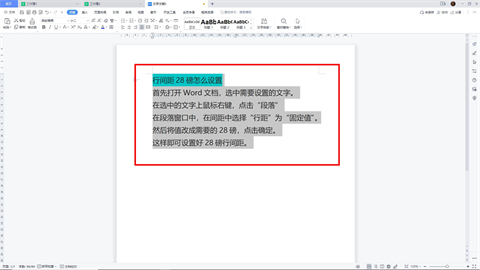
2、右键文字点击段落
在选中的文字上鼠标右键,点击“段落”。
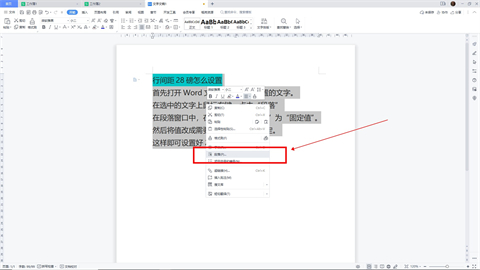
3、选择固定值
在段落窗口中,在间距中选择“行距”为“固定值”。
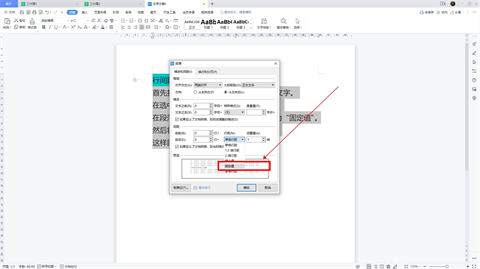
4、改固定值为28磅
然后将值改成需要的28磅,点击确定。
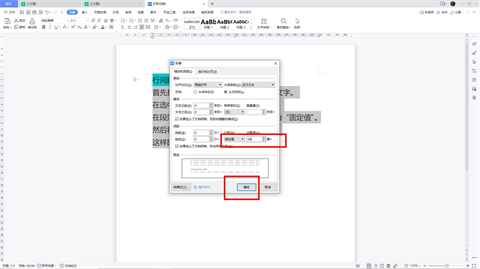
5、设置好28磅行间距
这样即可设置好28磅行间距。
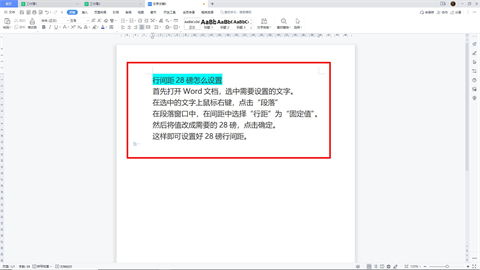
总结:
1、打开Word选中文字
2、右键文字点击段落
3、选择固定值
4、改固定值为28磅
5、设置好28磅行间距
以上的全部内容就是系统城给大家提供的行间距28磅怎么设置的具体操作步骤啦~希望对大家有帮助,还有更多相关内容敬请关注本站,感谢您的阅读!
 站长资讯网
站长资讯网